Enostaven in hiter vodnik za root dostop do Androida

Po rootanju telefona Android imate poln dostop do sistema in lahko zaženete številne vrste aplikacij, ki zahtevajo root dostop.
Poskusite prihraniti čim več mobilnih podatkov je nekaj, kar boste vedno morali storiti. Vsak nima neomejenega načrta; zato je vedno prisotno iskanje načinov za varčevanje na vašem načrtu. Eno uporabno orodje, ki vam pomaga pri varčevanju, je varčevalnik podatkov v vaši napravi Android.
Zahvaljujoč tej uporabni funkciji lahko shranite mobilne podatke, vendar bo to vplivalo na delovanje nekaterih aplikacij. Če pa obstajajo aplikacije, ki jih vedno potrebujete, da delujejo v ozadju, obstaja način, da preprečite, da bi varčevanje s podatki vplivalo na te aplikacije.
S funkcijo varčevanja s podatki se vse prizadete aplikacije ne smejo izvajati v ozadju. Aplikacija ne bo pošiljala ali prejemala podatkov in morda se boste morali celo dotakniti slike, da jo vidite, kljub samodejnemu prenosu. Prav tako boste morda morali odpreti aplikacijo, da boste videli vsa obvestila ali e-poštna sporočila. Če ne osvežite aplikacije, ne boste videli nove vsebine.
Možnost varčevanja s podatki je na voljo samo, ko niste na WiFi, in vpliva na to, kako vidite svojo vsebino. Na primer, ko obiščete spletno mesto z videoposnetki, se videoposnetek ne bo predvajal samodejno. Data Saver bo naredil tudi stvari, kot je stiskanje podatkov, kadar koli je to potrebno. Nekatere slike bodo morda odstranjene, nobena vsebina ne bo vnaprej prenesena, slike in video posnetki, ki jih boste morda videli, pa bodo nižji od običajne ločljivosti.
Če boste kdaj želeli uporabiti varčevanje s podatki, ga lahko vklopite tako, da povlečete navzdol z vrha zaslona in tapnete možnost varčevanja s podatki ali pa odprete Nastavitve > Omrežje in internet > Varčevanje s podatki . Če želite izklopiti varčevanje s podatki, sledite istim korakom. Ko dobite zadnji korak, se bo vklopil, ga preklopite in izklopil se bo.
Če v hitrih nastavitvah iz nekega razloga ne vidite možnosti Varčevanje s podatki, jo lahko uredite in dodate možnost. Povlecite navzdol z vrha zaslona in tapnite ikono svinčnika.
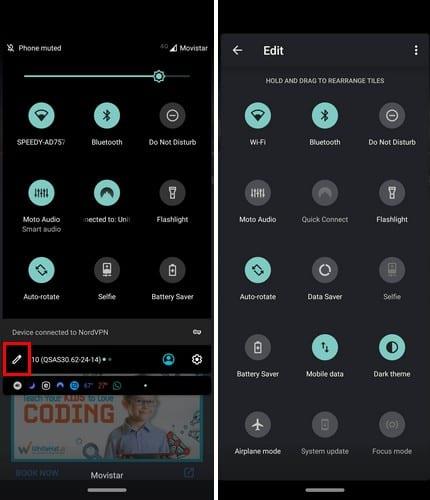
Mogoče obstaja možnost varčevanja s podatki, vendar na dnu. Zato ni viden samo z dvakratnim potegom navzdol – dolgo pritisnite na tisto, ki jo želite kot prvo možnost, in povlecite na nov položaj.
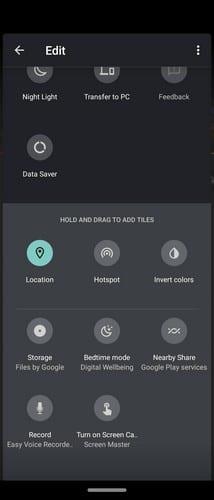
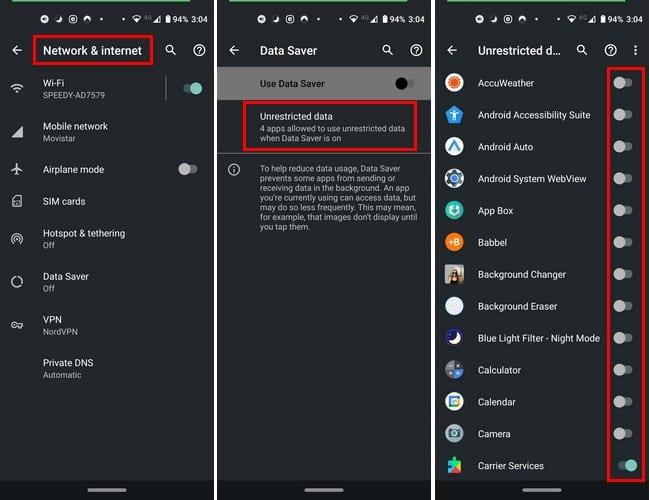
Če želite aplikacijo na seznam dovoljenih, varčevanje s podatki ne velja. Pojdite v Nastavitve > Omrežje in internet > Varčevanje s podatki > Vklopite aplikacijo, ki jo želite dodati na seznam dovoljenih . Ko sledite tem korakom, varčevalnik podatkov ne bo vplival na izbrane aplikacije.
Nekatere aplikacije morajo vedno imeti popoln dostop do mobilnih podatkov, saj ima lahko nesprejemanje obvestil negativne posledice. Katere aplikacije imajo popoln dostop do vaše naprave Android? Delite svoje misli z nami v spodnjih komentarjih.
Po rootanju telefona Android imate poln dostop do sistema in lahko zaženete številne vrste aplikacij, ki zahtevajo root dostop.
Gumbi na vašem telefonu Android niso namenjeni le prilagajanju glasnosti ali prebujanju zaslona. Z nekaj preprostimi nastavitvami lahko postanejo bližnjice za hitro fotografiranje, preskakovanje skladb, zagon aplikacij ali celo aktiviranje funkcij za nujne primere.
Če ste prenosnik pozabili v službi in morate šefu poslati nujno poročilo, kaj storiti? Uporabite pametni telefon. Še bolj sofisticirano pa je, da telefon spremenite v računalnik za lažje opravljanje več nalog hkrati.
Android 16 ima pripomočke za zaklenjen zaslon, s katerimi lahko po želji spremenite zaklenjen zaslon, zaradi česar je zaklenjen zaslon veliko bolj uporaben.
Način slike v sliki v sistemu Android vam bo pomagal skrčiti videoposnetek in si ga ogledati v načinu slike v sliki, pri čemer boste videoposnetek gledali v drugem vmesniku, da boste lahko počeli druge stvari.
Urejanje videoposnetkov v sistemu Android bo postalo enostavno zahvaljujoč najboljšim aplikacijam in programski opremi za urejanje videoposnetkov, ki jih navajamo v tem članku. Poskrbite, da boste imeli čudovite, čarobne in elegantne fotografije, ki jih boste lahko delili s prijatelji na Facebooku ali Instagramu.
Android Debug Bridge (ADB) je zmogljivo in vsestransko orodje, ki vam omogoča številne stvari, kot so iskanje dnevnikov, namestitev in odstranitev aplikacij, prenos datotek, root in flash ROM-e po meri ter ustvarjanje varnostnih kopij naprav.
Z aplikacijami s samodejnim klikom. Med igranjem iger, uporabo aplikacij ali opravil, ki so na voljo v napravi, vam ne bo treba storiti veliko.
Čeprav ni čarobne rešitve, lahko majhne spremembe v načinu polnjenja, uporabe in shranjevanja naprave močno vplivajo na upočasnitev obrabe baterije.
Telefon, ki ga mnogi trenutno obožujejo, je OnePlus 13, saj poleg vrhunske strojne opreme premore tudi funkcijo, ki obstaja že desetletja: infrardeči senzor (IR Blaster).







